
Le saviez-vous ? L'iPhone dispose d'une fonction très pratique, à savoir la possibilité de partager des calendriers. Cela signifie que vous pouvez partager votre emploi du temps avec d'autres personnes afin que tout le monde puisse voir votre calendrier et comprendre votre emploi du temps. Ceci est utile pour la collaboration entre les membres de la famille, les équipes de travail ou les amis. Que vous organisiez une fête, une réunion ou un événement programmé, partagez simplement votre calendrier avec d'autres personnes, et ils pourront consulter votre emploi du temps directement sur leur téléphone mobile pour éviter les conflits d'horaires et les malentendus. De cette façon, chacun peut coordonner son itinéraire plus facilement et gagner en efficacité. Donc, si vous n’avez pas encore utilisé cette fonctionnalité, autant l’essayer, je pense qu’elle vous apportera beaucoup de commodité.
Tant que nous le configurons simplement dans l'application iPhone "Calendrier", le calendrier iCloud peut être utilisé pour partager des horaires et des arrangements d'événements avec d'autres utilisateurs iCloud, afin que plusieurs utilisateurs puissent facilement afficher et modifier le même calendrier. Le partage de calendriers iCloud peut aider les membres de l'équipe à rester synchronisés les uns avec les autres, garantissant que chacun est conscient et impliqué dans les activités partagées. Que vous soyez un membre de votre famille, un ami ou une équipe de travail, vous pouvez partager votre calendrier iCloud pour coordonner leurs horaires et améliorer l'efficacité et la collaboration. Sélectionnez simplement le calendrier que vous souhaitez partager dans vos paramètres iCloud et invitez d'autres utilisateurs à le rejoindre. En partageant un calendrier iCloud, les utilisateurs peuvent consulter et mettre à jour leur emploi du temps à tout moment, définir des rappels et partager l'accès pour garantir que tout le monde est au courant du dernier calendrier des événements. Dans l'ensemble, le calendrier iCloud partagé est un outil très utile qui peut aider les utilisateurs à mieux organiser et planifier les horaires personnels et d'équipe. . Le calendrier peut également leur permettre d'ajouter ou de modifier des horaires, et de partager une version en lecture seule du calendrier que tout le monde peut consulter mais ne peut pas modifier.
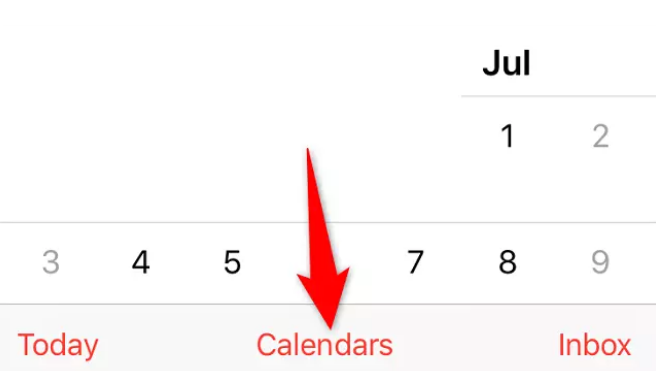
Ce qui suit est un tutoriel sur la façon de configurer un calendrier partagé sur iPhone : 1. Ouvrez l'application « Paramètres » sur votre iPhone. 2. Faites défiler pour trouver l'option Calendrier et cliquez pour entrer. 3. Dans l'interface des paramètres du calendrier, recherchez l'option « Calendrier partagé ». 4. Cliquez sur Partager le calendrier et sélectionnez le calendrier que vous souhaitez partager. 5. Saisissez l'adresse e-mail ou le nom du contact iPhone que vous souhaitez partager. 6. Cliquez sur le bouton « Ajouter » pour ajouter le contact à la liste partagée. 7. Après avoir confirmé les paramètres de partage, le contact recevra un e-mail d'invitation. 8. Une fois que le contact aura accepté l'invitation, il pourra afficher et modifier le calendrier partagé. En suivant les étapes ci-dessus pour le configurer, vous pouvez facilement partager votre calendrier avec d'autres personnes, leur permettant ainsi d'afficher et de modifier votre emploi du temps. Notez que vous pouvez modifier les paramètres de partage ou supprimer des contacts partagés à tout moment.
Créer un calendrier iCloud
Cliquez sur le bouton "Calendrier" en bas de l'écran.
Appuyez sur « Ajouter un calendrier ».
Voulez-vous nommer le nouveau calendrier ? Si tel est le cas, entrez un nom et cliquez sur le bouton "Terminé".
Le calendrier iCloud peut être utilisé pour partager des horaires et des arrangements d'événements, permettant à plusieurs utilisateurs de visualiser et de modifier facilement le même calendrier. Le partage de calendriers iCloud peut aider les membres de l'équipe à rester synchronisés les uns avec les autres, garantissant que chacun est conscient et impliqué dans les activités partagées. Que vous soyez un membre de votre famille, un ami ou une équipe de travail, vous pouvez partager votre calendrier iCloud pour coordonner leurs horaires et améliorer l'efficacité et la collaboration. Sélectionnez simplement le calendrier que vous souhaitez partager dans vos paramètres iCloud et invitez d'autres utilisateurs à le rejoindre. En partageant un calendrier iCloud, les utilisateurs peuvent consulter et mettre à jour leur emploi du temps à tout moment, définir des rappels et partager l'accès pour garantir que tout le monde est au courant du dernier calendrier des événements. Dans l'ensemble, le calendrier iCloud partagé est un outil très utile qui peut aider les utilisateurs à mieux organiser et planifier les horaires personnels et d'équipe.
Vous pouvez choisir de partager votre calendrier dans iCloud avec une ou plusieurs personnes. Les contacts que vous invitez recevront une invitation à rejoindre le calendrier.
Veuillez cliquer sur le bouton "Calendrier" en bas de l'écran.
Veuillez cliquer sur le bouton à côté du calendrier iCloud que vous souhaitez partager.
Appuyez sur Ajouter un contact et saisissez un nom ou une adresse e-mail, ou appuyez sur pour parcourir vos contacts.
Appuyez sur "Ajouter".
Modifier les autorisations d'un contact pour accéder à un calendrier partagé
Après avoir invité un contact à partager un calendrier, vous pouvez activer ou désactiver son autorisation pour modifier le calendrier, ou arrêter de partager le calendrier avec lui.
Cliquez sur l'icône Calendrier, puis sur le bouton Partager à côté du calendrier et enfin sur le nom du contact.
Vous pouvez choisir d'effectuer l'une des opérations suivantes :
Activez ou désactivez l'option "Autoriser la modification".
Veuillez arrêter de partager.
Désactivez les notifications pour les calendriers partagés
Lorsque quelqu'un apporte des modifications à votre calendrier partagé, vous serez informé des modifications. Si vous ne souhaitez pas recevoir de notifications concernant un calendrier partagé, vous pouvez choisir de le désactiver.
Cliquez sur l'icône Calendrier, puis cliquez sur Se désabonner à côté du calendrier partagé pour lequel vous ne souhaitez pas recevoir de notifications.
Désactivez « Afficher les modifications ».
Partagez un calendrier en lecture seule avec n'importe qui
Appuyez sur Calendrier, puis cliquez sur le bouton à côté du calendrier iCloud que vous souhaitez partager.
Ouvrez « Calendrier public » et cliquez sur « Partager le lien » pour copier ou envoyer l'URL du calendrier.
Veuillez sélectionner une méthode pour transférer l'URL, telle que "Message" ou "Mail".
À l'aide d'une application compatible (telle que Calendrier sur macOS), toute personne à qui vous envoyez l'URL peut utiliser cette URL pour s'abonner au calendrier.
Pour supprimer un calendrier
veuillez cliquer sur le bouton "Calendrier" en bas de l'écran.
Veuillez faire attention à ne pas toucher accidentellement le bouton Supprimer à côté du calendrier iCloud que vous souhaitez supprimer.
Appuyez sur « Supprimer le calendrier » en bas de la liste.
Si vous supprimez accidentellement votre calendrier, vous pouvez également utiliser l'outil de réparation de données Apple pour récupérer les fichiers. L'outil de réparation de données Apple peut récupérer plus de 200 types de données, notamment WeChat, QQ, photos, vidéos, messages texte, carnets d'adresses, mémos et appels, etc.
Ce qui précède est le contenu détaillé de. pour plus d'informations, suivez d'autres articles connexes sur le site Web de PHP en chinois!
 La différence entre front-end et back-end
La différence entre front-end et back-end
 Utilisation de promesse
Utilisation de promesse
 Que comprennent les systèmes logiciels informatiques ?
Que comprennent les systèmes logiciels informatiques ?
 Que dois-je faire si j'oublie mon mot de passe haut débit ?
Que dois-je faire si j'oublie mon mot de passe haut débit ?
 Qu'est-ce que le logiciel système
Qu'est-ce que le logiciel système
 Solution au succès de Java et à l'échec de Javac
Solution au succès de Java et à l'échec de Javac
 Que dois-je faire si le résultat correspondant de la fonction vlookup est N/A ?
Que dois-je faire si le résultat correspondant de la fonction vlookup est N/A ?
 La différence entre bond0 et bond1
La différence entre bond0 et bond1
 La différence entre les services distribués et les microservices
La différence entre les services distribués et les microservices